Remediați placa grafică nedetectată pe Windows 10
Publicat: 2021-06-30
Un GPU sau o unitate de procesare grafică precum NVIDIA și AMD se ocupă de rezultatul care este afișat pe ecranul computerului. Uneori, este posibil să întâlniți o placă grafică care nu pornește problema, deoarece sistemul dvs. nu o poate detecta. Căutați o metodă de a remedia problema nedetectată a plăcii grafice atunci când aveți un GPU extern? Nu căutați mai departe, deoarece tot ce trebuie să știți pentru a remedia această problemă este disponibil chiar aici.

Cuprins
- Remediați placa grafică nedetectată pe Windows 10
- Motivele din spatele plăcii grafice nu au fost detectate la pornire
- Metoda 1: Verificați slotul plăcii grafice
- Metoda 2: Reinstalați driverele grafice
- Metoda 3: Setați placa grafică în modul implicit
- Metoda 4: Afișați dispozitivele ascunse
- Metoda 5: Restaurați BIOS-ul la implicit
- Metoda 6: Actualizați BIOS-ul
- Metoda 7: Activați GPU discret în BIOS
- Metoda 8: Utilizați linia de comandă
- Metoda 9: Dezinstalați actualizările Windows
Remediați placa grafică nedetectată pe Windows 10
Motivele din spatele plăcii grafice nu au fost detectate la pornire
Există o varietate de motive care pot face ca placa grafică să nu fie detectată sau să nu pornească problema, și anume:
- Șoferi defecte
- Setări BIOS incorecte
- Probleme hardware
- Probleme cu slotul GPU
- Placă grafică defectă
- Problemă de alimentare
Continuați să citiți pentru a afla despre diferite metode care pot ajuta la rezolvarea problemei plăcii grafice nedetectate.
Metoda 1: Verificați slotul plăcii grafice
În primul rând, trebuie să vă asigurați că slotul pentru cardul grafic de pe placa de bază a computerului funcționează bine. Pentru a remedia problema care nu pornește placa grafică, verificați mai întâi slotul plăcii grafice:
1. Deschideți cu atenție panoul lateral al computerului. Acum, verificați placa de bază și sloturile plăcii grafice.
2. Porniți și opriți placa grafică și verificați dacă ventilatoarele se pornesc, dacă nu este posibil ca slotul plăcii grafice să fie defect. Opriți computerul și introduceți placa grafică într- un alt slot. Acum, porniți-l din nou pentru a vedea dacă funcționează.
Dacă nu vă confruntați cu nicio problemă cu slotul plăcii grafice, încercați următoarele metode de depanare.
Metoda 2: Reinstalați driverele grafice
Dacă placa grafică și driverele sale sunt incompatibile, atunci placa grafică nu va fi detectată de computer. Urmați acești pași pentru a dezinstala și apoi a reinstala driverele plăcii grafice:
1. Căutați Add or Remove Programs în bara de căutare și apoi faceți clic pe el.
2. Găsiți software-ul plăcii grafice și faceți clic pe el. Acum faceți clic pe Dezinstalare , așa cum se arată mai jos. În acest exemplu, am făcut pentru software-ul AMD.
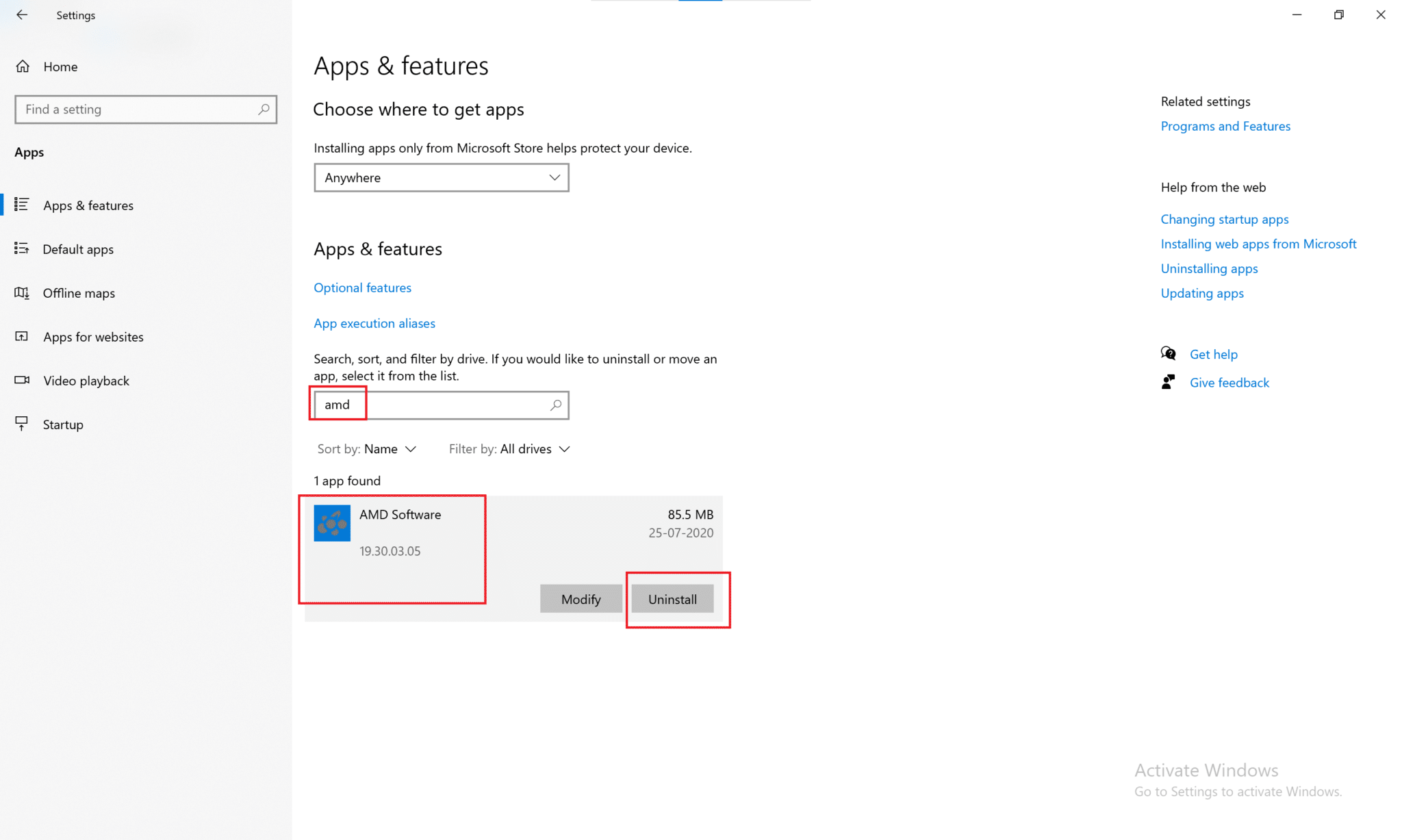
3. Dacă utilizați o placă grafică NVIDIA, căutați Panoul de control NVIDIA în fereastra Adăugați sau eliminați programe . Faceți clic pe el și apoi selectați Dezinstalare .
4. După ce dezinstalarea este completă, și vor mai rămâne puține fișiere în registrul de sistem. Pentru a elimina acest lucru, descărcați un utilitar de curățare precum Display Drivers Uninstaller.
5. Apăsați și mențineți apăsată tasta Shift și faceți clic pe butonul Restart disponibil în meniul Power.
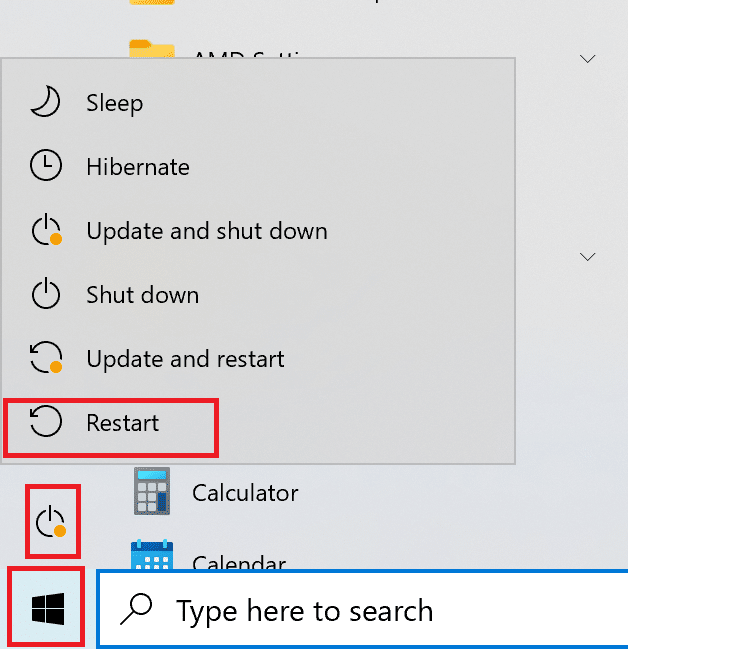
6. Se va deschide ecranul de depanare Windows . Aici, navigați la Setări avansate > Setări de pornire > Restart .
7. Apăsați tasta numărul 4 pentru a porni sistemul în modul sigur .
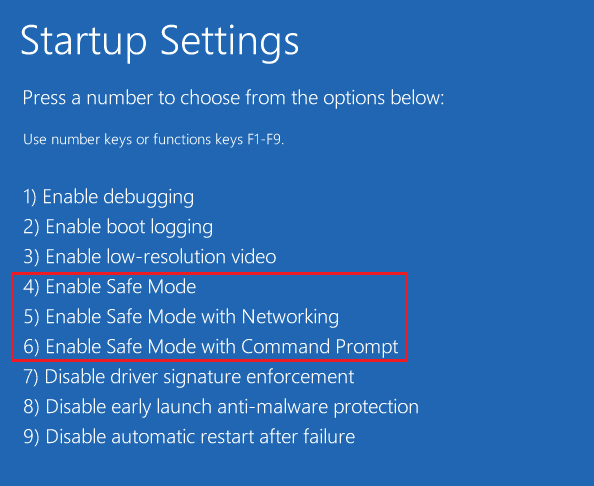
8. Apoi, accesați folderul de descărcare de unde ați descărcat utilitarul de curățare Nvidia sau AMD și deschideți-l.
9. Selectați driverul plăcii grafice pe care doriți să îl curățați, apoi faceți clic pe Curățare și repornire .
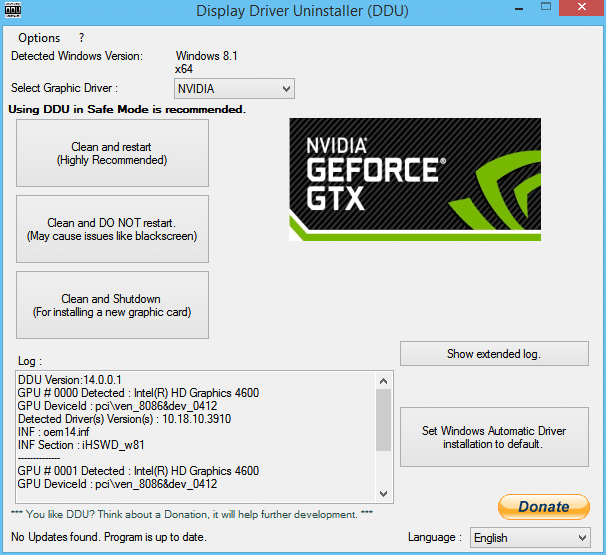
10. Apoi, vizitați site-ul web (Nvidia) al producătorului plăcii grafice și instalați cel mai recent driver de placă grafică pentru placa dvs. grafică.
Acest lucru ar trebui să rezolve placa grafică, nu problema detectată. Dacă nu, încercați oricare dintre soluțiile de succes.
Citește și: Aplicația Fix a fost blocată de accesarea hardware-ului grafic
Metoda 3: Setați placa grafică în modul implicit
Pentru a remedia placa grafică nedetectată în problema Windows 10, urmați acești pași pentru a seta placa grafică NVIDIA în modul implicit:
Pentru placa grafică NVIDIA:
1. Faceți clic dreapta pe desktop, apoi faceți clic pe Panoul de control NVIDIA .
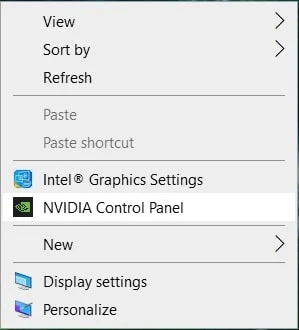
2. Apoi, faceți clic pe Setări 3D . Din panoul din stânga, selectați Gestionați setările 3D .
3. Faceți clic pe fila Setări program . Aici, faceți clic pe „Selectați un program de personalizat”, apoi selectați programul pentru care doriți să utilizați placa grafică din meniul derulant.
4. Apoi, accesați Selectați procesorul grafic preferat pentru acest program și selectați Procesor NVIDIA de înaltă performanță din meniul derulant.
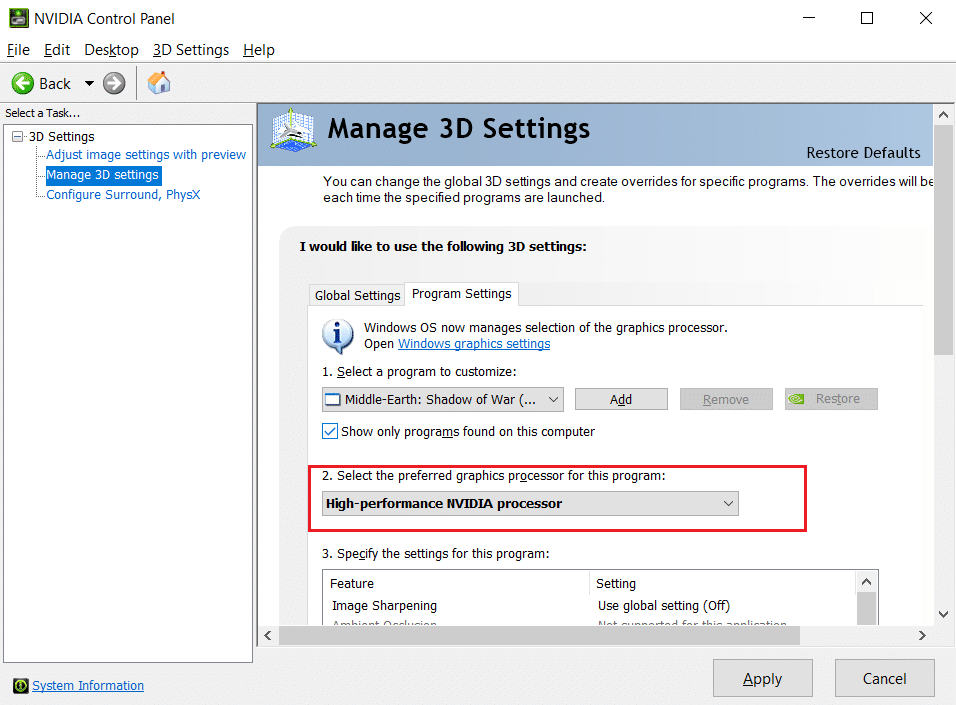
5. Acum, rulați programul pe care ați setat placa grafică NVIDIA ca implicită în pasul anterior.
Dacă programul rulează corect, puteți repeta metoda și pentru alte aplicații majore.
Pentru placa grafică AMD Radeon Pro:
1. Faceți clic dreapta oriunde pe desktop și apoi faceți clic pe Setări AMD Radeon.
2. Faceți clic pe fila Aplicații și apoi faceți clic pe Adăugare din colțul din dreapta sus, așa cum se arată.
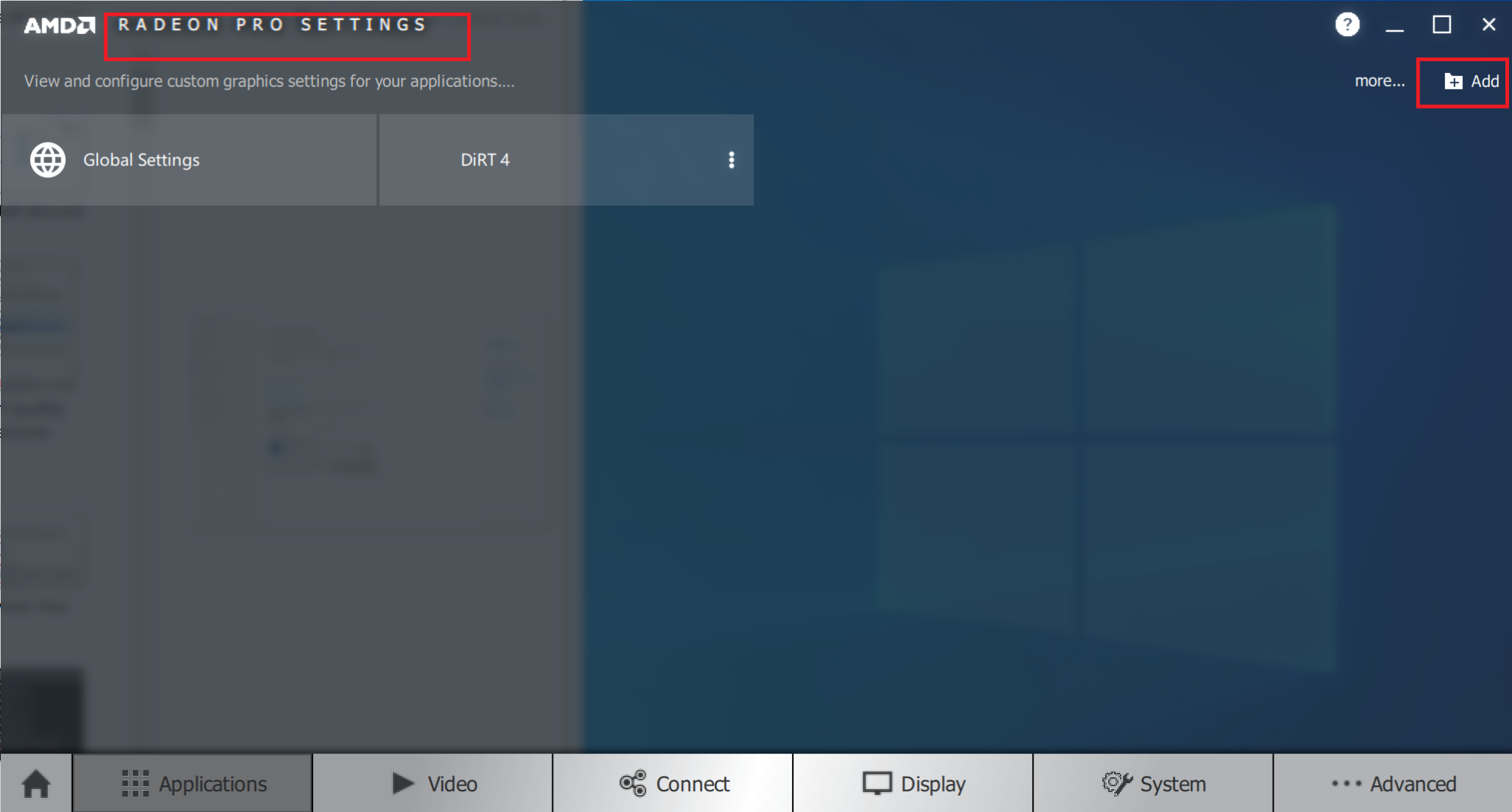
3. Faceți clic pe Browse și selectați aplicația pe care doriți să o rulați folosind placa grafică AMD.
Citește și: 4 moduri de a actualiza driverele grafice în Windows 10
Metoda 4: Afișați dispozitivele ascunse
Dacă ați cumpărat și instalat recent o placă grafică pe computer, urmați acești pași pentru a vă asigura că nu este ascunsă sau inaccesibilă pentru utilizare:

1. Apăsați împreună tastele Windows + R pentru a deschide caseta de dialog Run .
2. Apoi, tastați devmgmt.msc în caseta Run și apoi faceți clic pe OK pentru a lansa Device Manager.
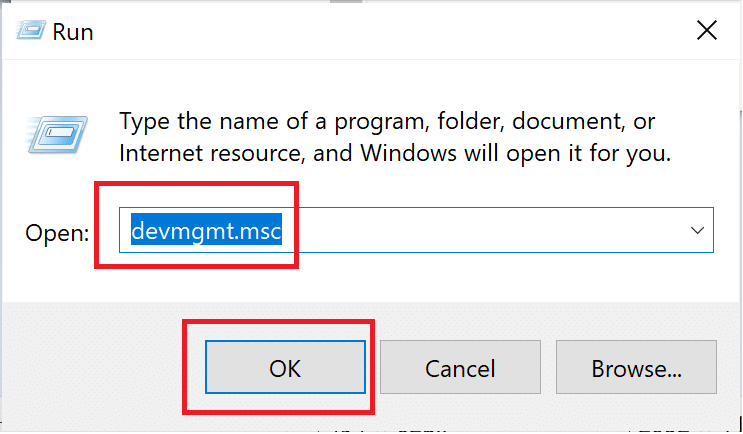
3. Faceți clic pe Vizualizare și selectați Afișare dispozitive ascunse din meniul derulant.
4. Apoi, faceți clic pe fila Acțiune , apoi selectați Scanare pentru modificări hardware, după cum este ilustrat mai jos.
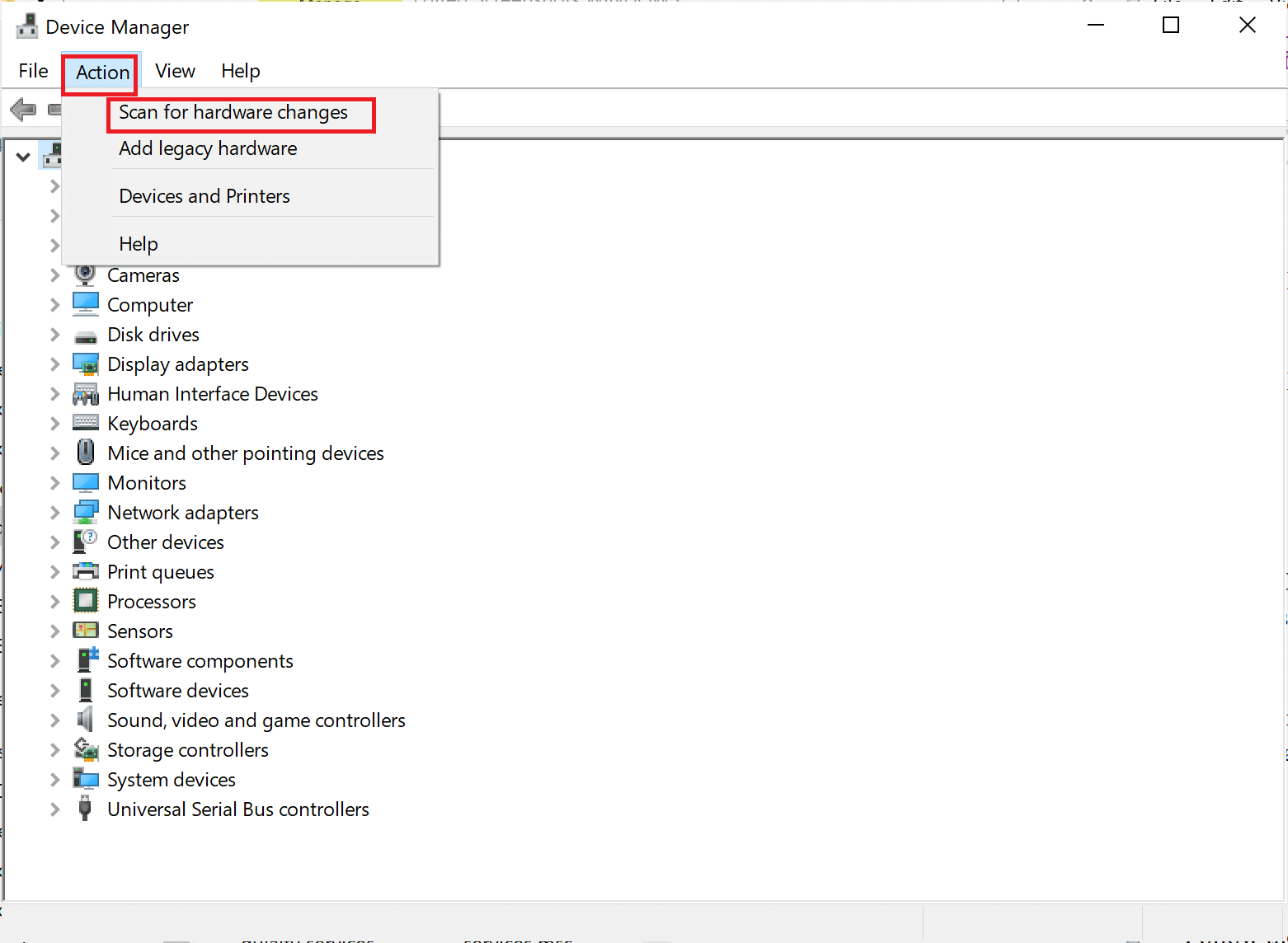
5. Apoi, faceți clic pe Adaptoare de afișare pentru a-l extinde și verificați dacă placa dvs. grafică este listată acolo.
Notă: va fi listat ca numele plăcii grafice, plăcii video sau plăcii GPU.
6. Faceți dublu clic pe placa grafică pentru a deschide fereastra Proprietăți . Sub fila Drivers, selectați Enable .
Notă: Dacă butonul Activare lipsește, înseamnă că placa grafică aleasă este deja activată.
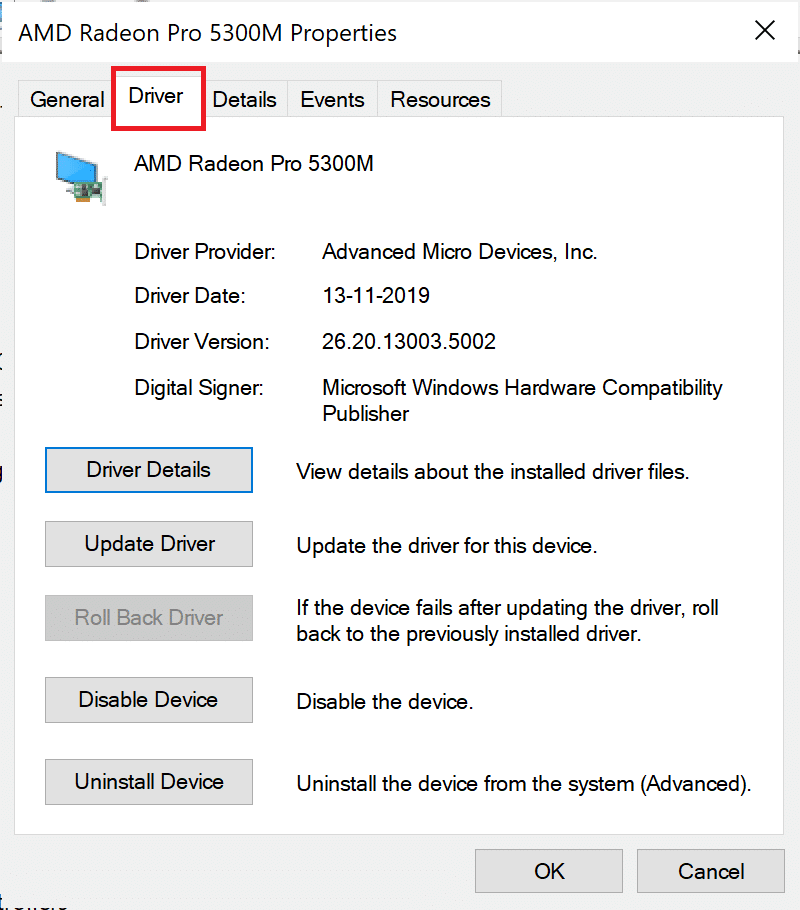
Metoda 5: Restaurați BIOS-ul la implicit
Urmați acești pași pentru a restabili BIOS (sistemul de intrare/ieșire de bază) la setările sale implicite, o soluție care a ajutat mulți utilizatori să repare placa grafică nedetectată în problema Windows 10:
1. Reporniți computerul. Apăsați Del, Esc, F8, F10 sau F12 când apare sigla producătorului . Butonul pe care trebuie să îl apăsați diferă în funcție de producătorul computerului și modelul dispozitivului.
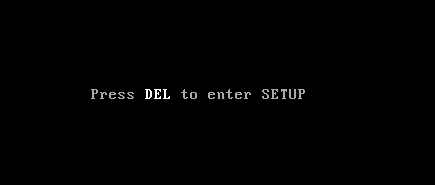
2. Folosiți tastele săgeți pentru a naviga și selecta meniul BIOS.
3. În meniul BIOS, căutați o opțiune intitulată Restore to defaults sau ceva asemănător, cum ar fi Load Setup Defaults. Apoi, selectați această opțiune și apăsați tasta Enter .
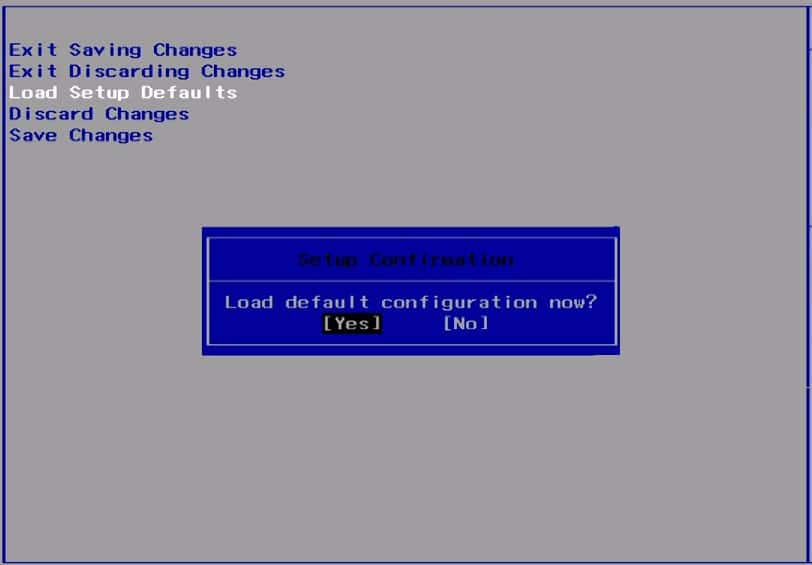
4. Acum, pur și simplu urmați instrucțiunile de pe ecran pentru a salva modificările.
5. După ce ați terminat, reporniți sistemul și verificați dacă problema este rezolvată. Dacă nu, încercați să actualizați BIOS-ul.
Metoda 6: Actualizați BIOS-ul
BIOS efectuează inițializarea hardware, adică pornește procesele hardware în timpul procesului de pornire a computerului. Urmați acești pași pentru a actualiza setările BIOS pentru a remedia eroarea de pe placa grafică nedetectată:
Notă: Asigurați-vă că faceți o copie de rezervă a sistemului înainte de a actualiza setările BIOS, deoarece poate duce la pierderea datelor sau poate cauza alte probleme grave.
1. Apăsați împreună tastele Windows + R pentru a deschide caseta de dialog Run .
2. Apoi, tastați msinfo32 și apoi faceți clic pe OK .
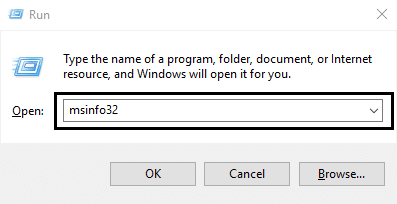
3. Verificați informațiile din BIOS Version/Date.
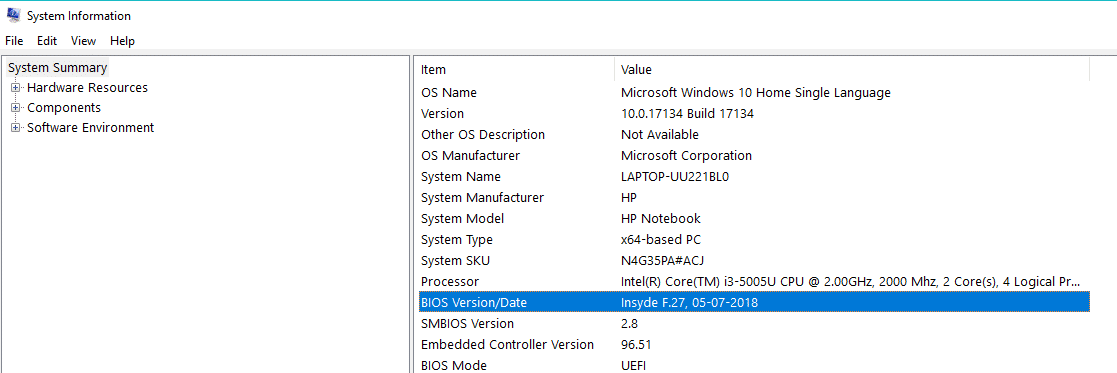
4. Apoi, vizitați site-ul web al producătorului și accesați secțiunea Asistență sau Descărcare . Apoi, căutați cea mai recentă actualizare BIOS .
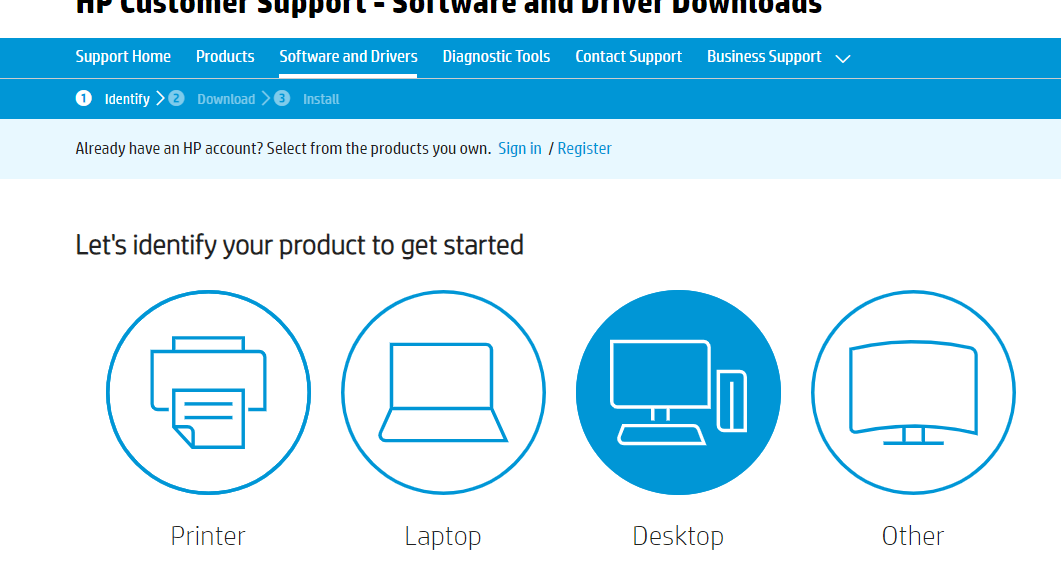
5. Descărcați și instalați cea mai recentă configurare BIOS.
6. Reporniți computerul și verificați dacă problema a fost rezolvată.
Metoda 7: Activați GPU discret în BIOS
Dacă sistemul dvs. are atât grafica integrată, cât și grafică discretă, atunci Windows va detecta GPU-ul discret numai dacă este activat în BIOS.
1. Apăsați tasta specifică pentru a intra în BIOS în timp ce computerul pornește, așa cum se observă în Metoda 5 .
2. Navigați la Chipset și căutați Configurație GPU (Discrete Graphic Processing Unit).
Notă: Aceste setări vor fi diferite în funcție de producătorul computerului/laptop-ului dvs.
3. În caracteristica GPU, faceți clic pe Activare.
De aici încolo, Windows va putea detecta atât GPU-ul integrat, cât și cel discret. În cazul în care problema de detectare persistă, verificați următoarea metodă.
Metoda 8: Utilizați linia de comandă
Utilizatorii care au raportat problema „Placă grafică NVIDIA nu a fost detectată” au putut să o rezolve executând o comandă specifică în linia de comandă:
1. Căutați cmd în căutarea Windows și apoi faceți clic pe Run as administrator .
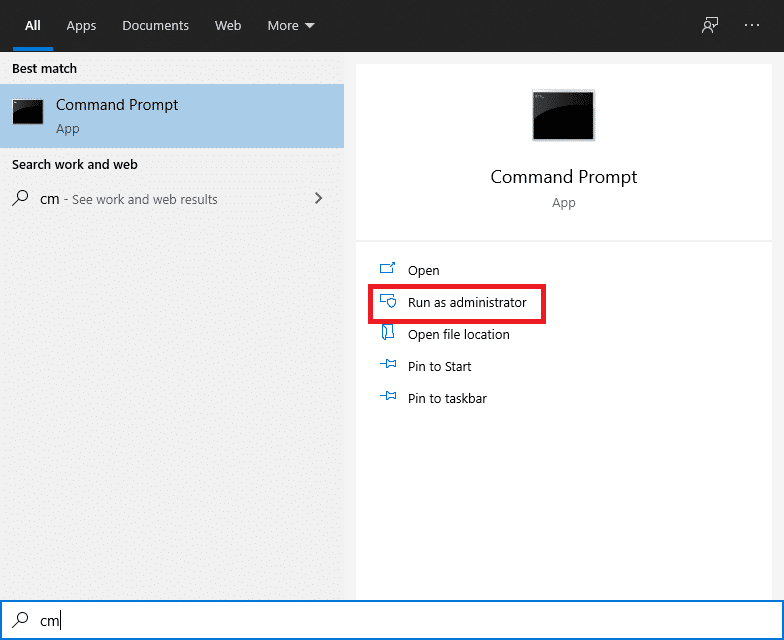
2. Tastați bcedit /set pciexpress forcedisable și apoi apăsați tasta Enter .
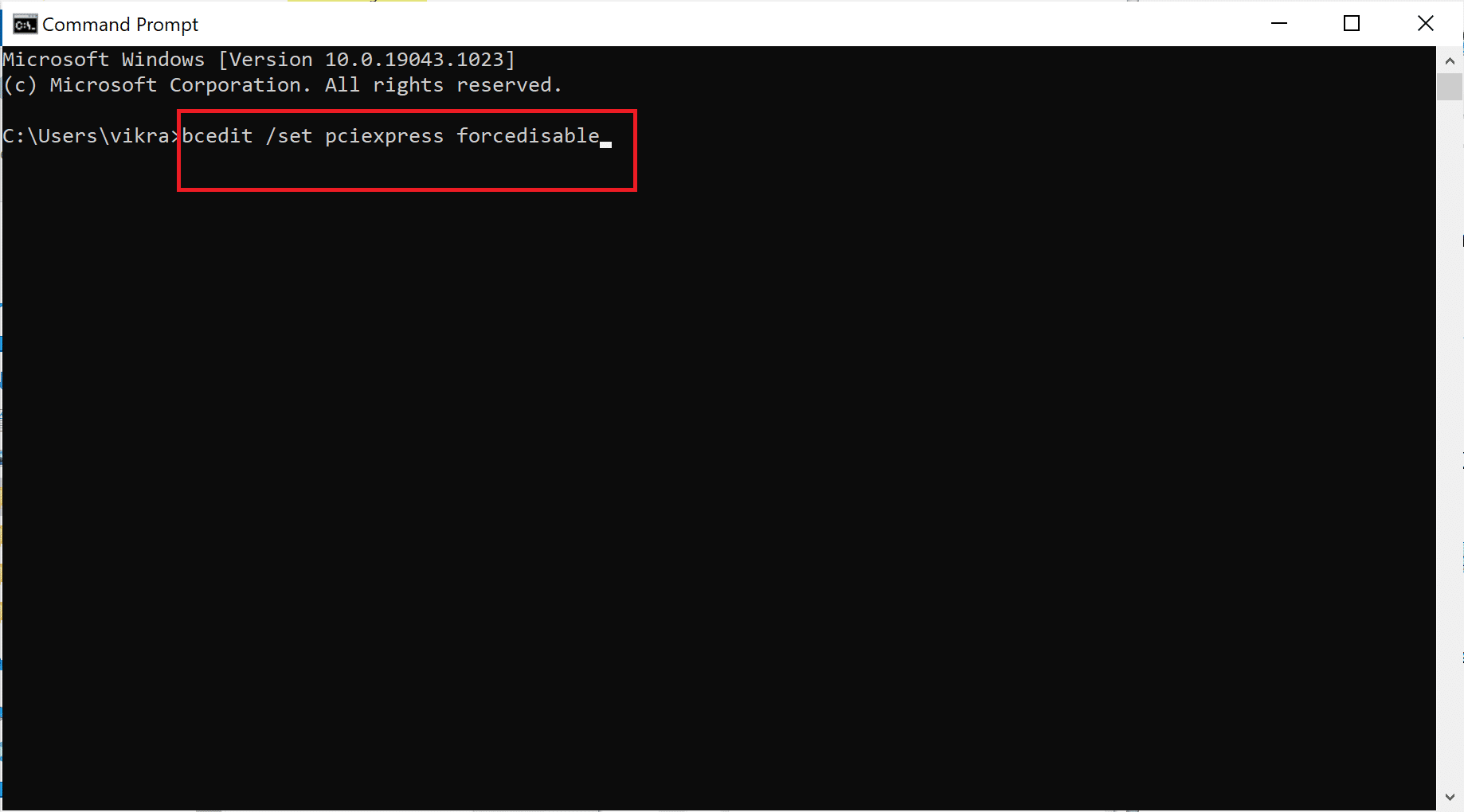
3. Instalați din nou driverele așa cum este detaliat în Metoda 2 și apoi verificați dacă problema a fost rezolvată.
Metoda 9: Dezinstalați actualizările Windows
Dacă încă vă confruntați cu eroarea „Placa grafică nu se pornește” sau „Placa grafică nu a fost detectată”, atunci actualizările Windows defecte pot fi problema, urmați acești pași pentru a le dezinstala:
1. Apăsați împreună tastele Windows + I pentru a deschide Setări, apoi faceți clic pe Actualizare și securitate.
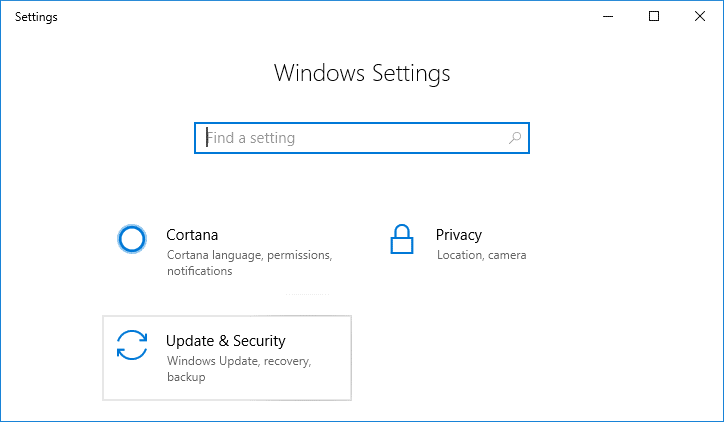
2. Din meniul din stânga, selectați Recuperare.
3. Faceți clic pe Începeți în secțiunea Înapoi la o versiune anterioară .
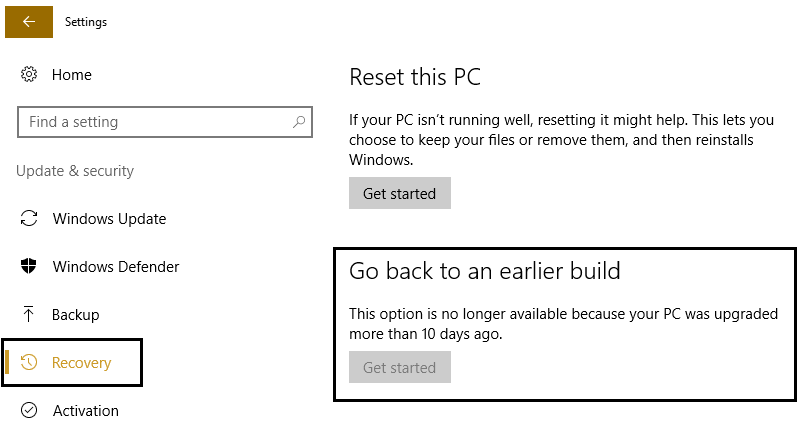
Aceasta ar dezinstala actualizările Windows instalate recent.
Recomandat:
- [SOLUȚIONAT] Windows a detectat o problemă cu hard diskul
- Remediați lipsa panoului de control NVIDIA în Windows 10
- Cum să utilizați MAME pentru a juca jocuri arcade pe un computer Windows
- Cum să remediați accesul uTorrent este refuzat
Sperăm că acest ghid a fost util și că ați reușit să remediați placa grafică nedetectată în problema Windows 10. Spune-ne care metodă a funcționat cel mai bine pentru tine. Dacă aveți întrebări/comentarii cu privire la acest articol, nu ezitați să le trimiteți în secțiunea de comentarii.
